Non si può negare che un abbonamento a PlayStation Plus abbia un incredibile rapporto qualità-prezzo. A parte il multiplayer online, ricevi mensilmente nuovi giochi gratuitamente, sconti aggiuntivi sulle offerte del PlayStation Store e backup di archiviazione cloud per i salvataggi dei giochi.
Se sei un abbonato PlayStation Plus Extra o Premium, puoi anche accedere a centinaia di giochi classici tramite PlayStation Now.
Sommario


Tuttavia, PS Plus non è per tutti. Se non sei interessato ai giochi multiplayer, preferisci costruire la tua libreria di giochi e non ti piace la pressione di un arretrato sempre crescente, è meglio non spendere di più per un abbonamento PS Plus.
Scopri come annullare il tuo abbonamento PlayStation Plus Essentials, Extra o Premium su PlayStation 5/4, l'app PS o un browser web.
Cosa succede quando annulli l'abbonamento a PS Plus
Puoi annullare l'abbonamento a PlayStation Plus in qualsiasi momento tramite PlayStation 5 o PlayStation 4. Se non disponi dell'accesso alla console PlayStation, puoi farlo tramite l'app PS o un browser web.
Ci sono diverse cose da tenere a mente prima di procedere:
- Puoi annullare solo il rinnovo automatico, il che significa che riceverai tutti i vantaggi di PS Plus fino al la fine del periodo di abbonamento in corso. Ad esempio, se hai sottoscritto un abbonamento annuale per nove mesi, continuerai ad accedervi per altri tre mesi. Se lo desideri, puoi estendere la durata con pagamenti manuali.
- Perderai l'accesso a tutti i giochi mensili gratuiti di PS Plus dopo la scadenza del periodo di abbonamento. Puoi recuperarli se decidi di riabbonarti. Tuttavia, i videogiochi scontati e i pacchetti esclusivi che hai acquistato e riscattato rimarranno accessibili.
- I salvataggi di gioco che hai caricato nello spazio di archiviazione online di PlayStation Plus rimarranno per sei mesi dopo la scadenza dell'abbonamento. Scaricali sulla tua console PlayStation per evitare l'eliminazione automatica dopo il periodo o abbonati nuovamente a PS Plus prima che ciò accada.
- Non potrai accedere ai componenti online dei videogiochi dopo la scadenza dell'abbonamento. Qualsiasi videogioco solo online che possiedi non sarà riproducibile fino a quando non ti abboni nuovamente.
- Se stai cercando di aggiornare o eseguire il downgrade di PS Plus tra i livelli Essentials, Extra e Premium, puoi farlo senza annullare il piano attuale. Segui le istruzioni di seguito per accedere ai dettagli del tuo abbonamento a PS Plus e scegli l'opzione Cambia piano.
Nota: puoi chiedere uno sconto a Sony se mancano ancora 14 giorni all'abbonamento a PlayStation Plus. Maggiori informazioni su questo più avanti.
Annulla l'abbonamento a PlayStation Plus tramite PS5/PS4
Su una Sony PlayStation 5 o 4, puoi accedere al pannello di gestione dell'account della console per annullare l'abbonamento a PS Plus. Per farlo:
- Seleziona l'icona Impostazioni in alto a destra nella schermata principale di PS5. Su una PS4, premi il tasto Su sul D-pad del controller e seleziona Impostazioni.
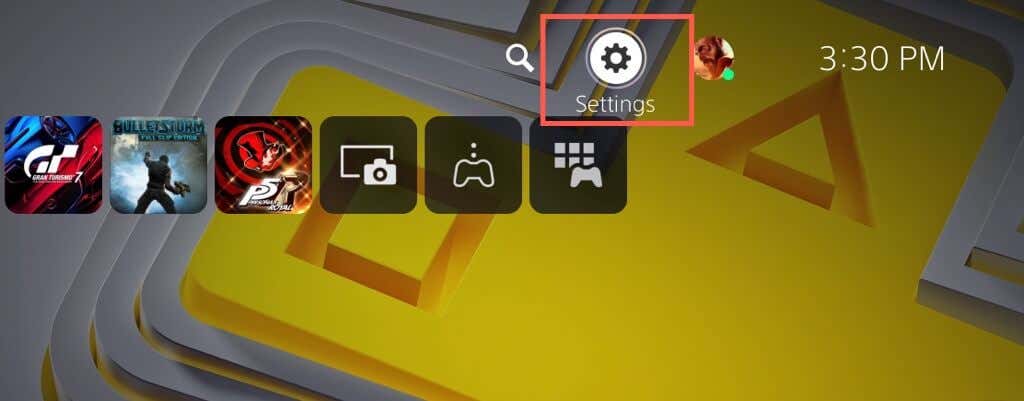
- < li>Scorri verso il basso il menu Impostazioni e accedi alla categoria Utenti e account (PS5) o Gestione account (PS4).
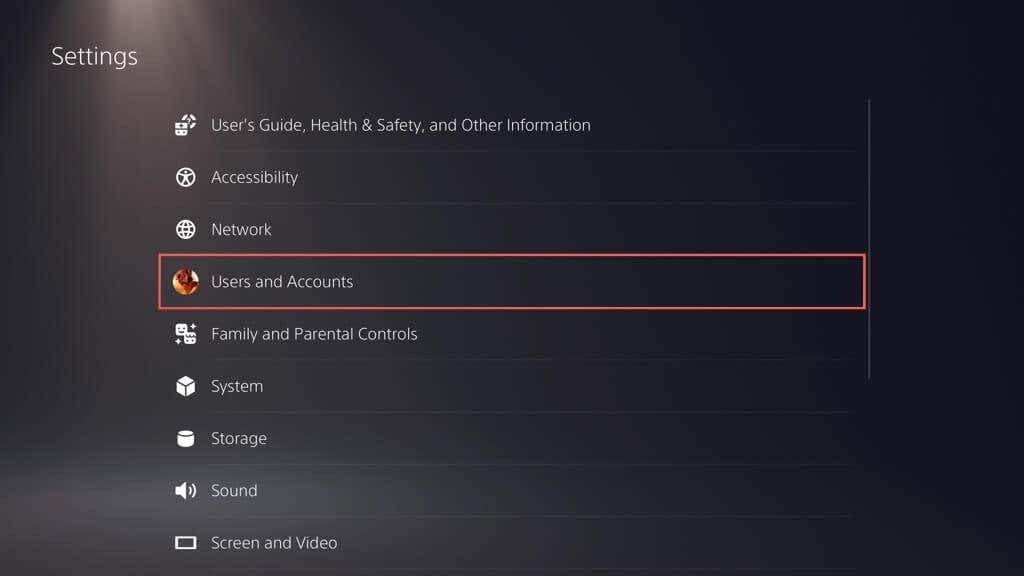
- < Li>Seleziona Account > Pagamento e abbonamenti (PS5) o informazioni sull'account (PS4).
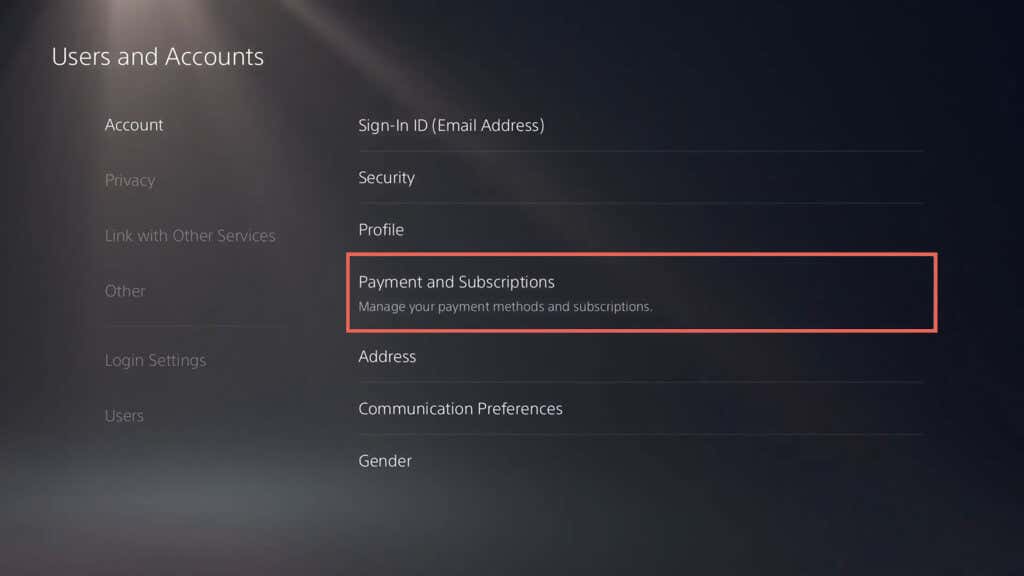
- Seleziona Abbonamenti (PS5) o Abbonamenti PlayStation (PS4).
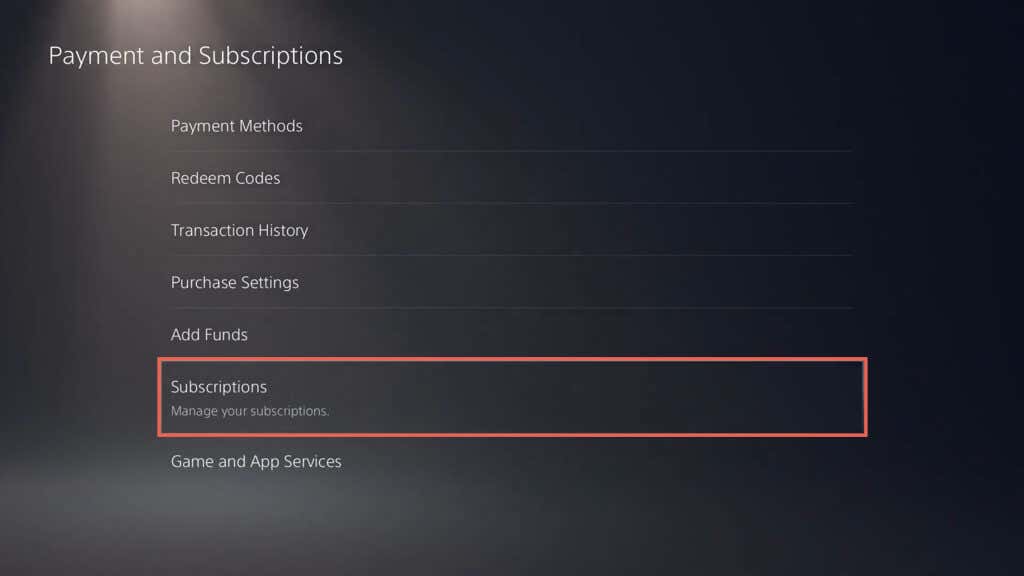
- < Li>Seleziona PlayStation Plus nell'elenco dei servizi in abbonamento per visualizzare una pagina che include informazioni pertinenti al tuo abbonamento a PS Plus, come il tipo di pagamento e la data di rinnovo automatico.
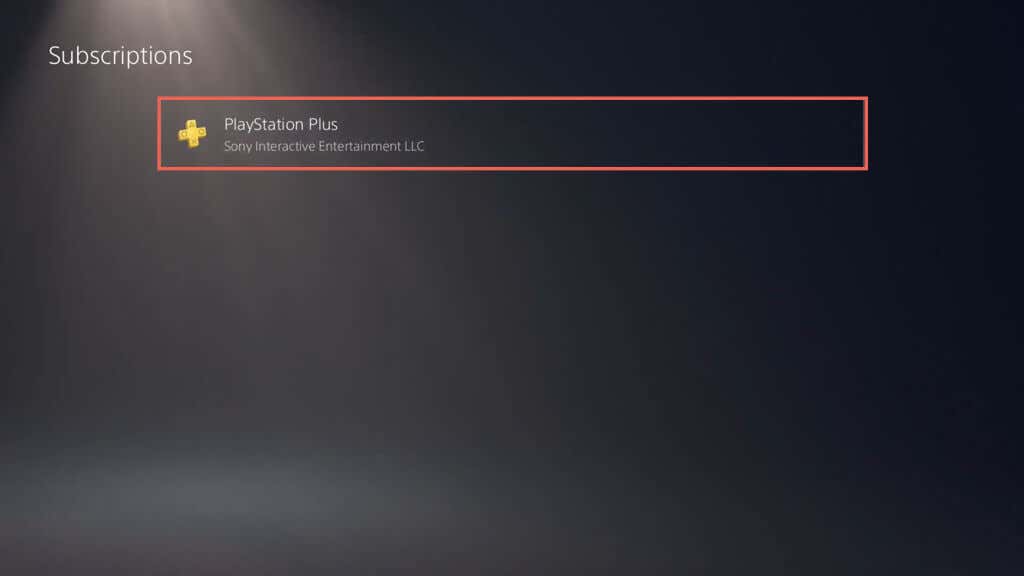
- < li>Seleziona Disattiva rinnovo automatico.
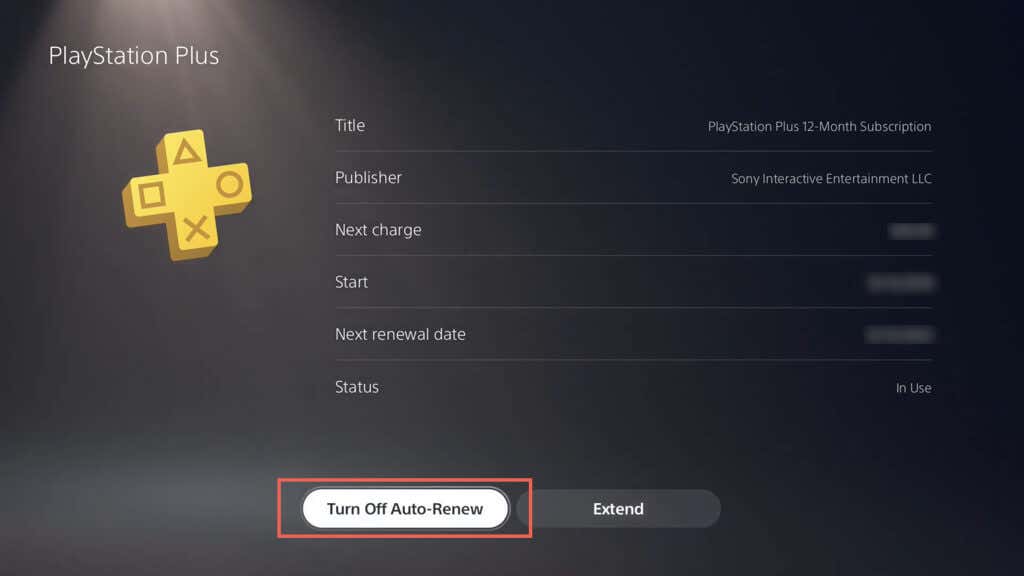
- < li>Seleziona Spegni se disattivato.
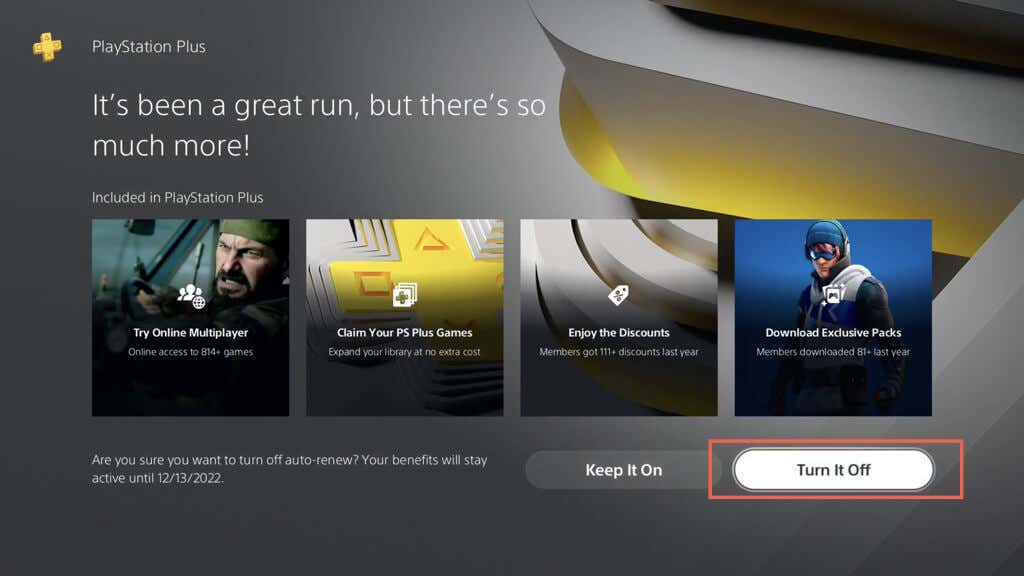
- Fornisci una ragione, ad esempio, non sono soddisfatto dei giochi mensili —e selezionare OK.
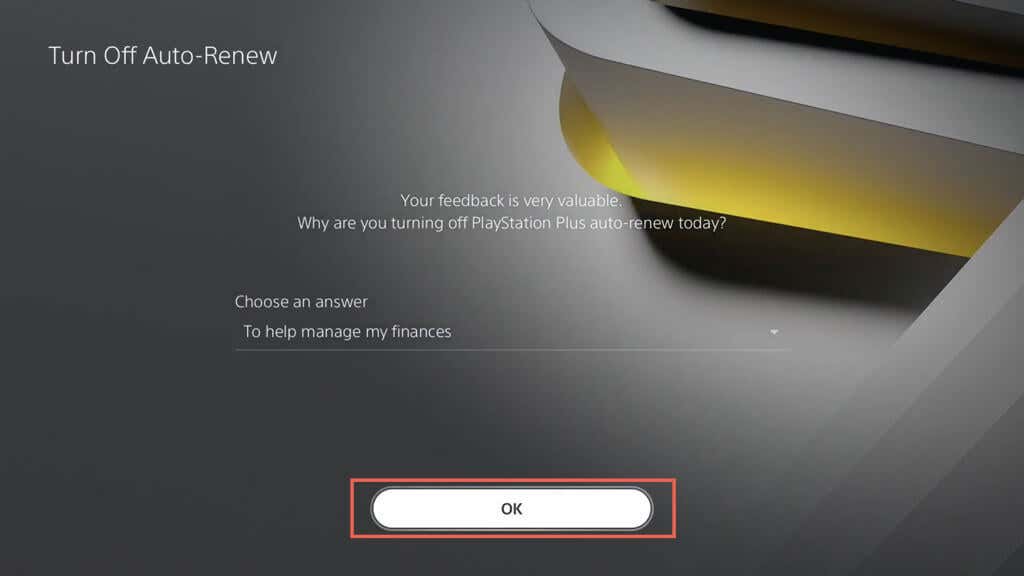
- < li>Seleziona OK per finalizzare l'annullamento dell'abbonamento PS Plus.
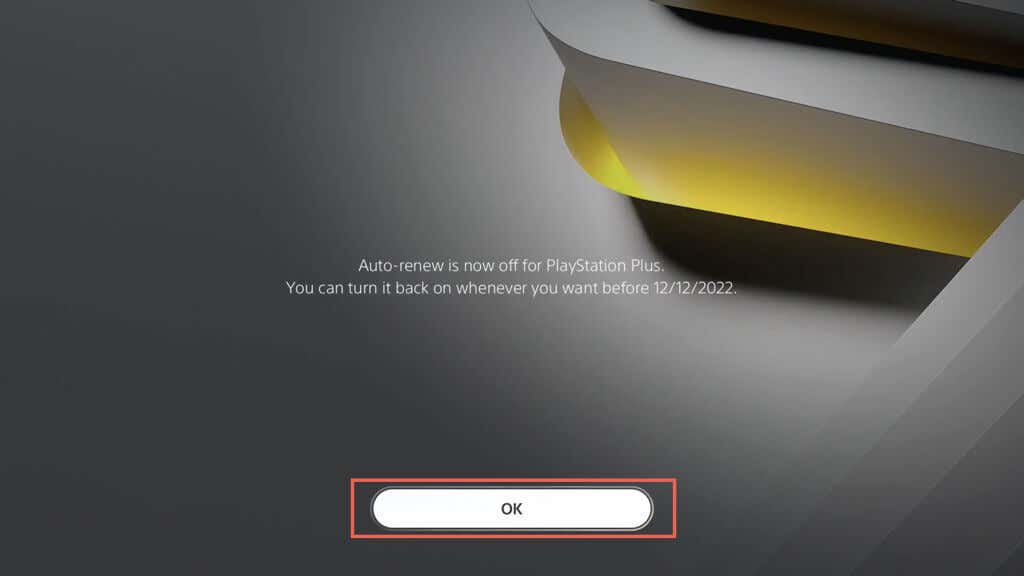
Se desideri riattivare il tuo abbonamento PS Plus prima della data di scadenza, visita nuovamente la pagina precedente e seleziona Attiva rinnovo automatico. In alternativa, utilizza l'opzione Estendi per prolungare manualmente la durata della tua iscrizione.
Annulla l'abbonamento a PlayStation Plus tramite l'app PS
Se hai installato l'app PS sul tuo Android o iPhone, puoi usarla per annullare l'abbonamento a PlayStation Plus. Passa alla scheda PlayStation Store, tocca l'icona Menu (tre linee sovrapposte) e seleziona Gestione abbonamenti.
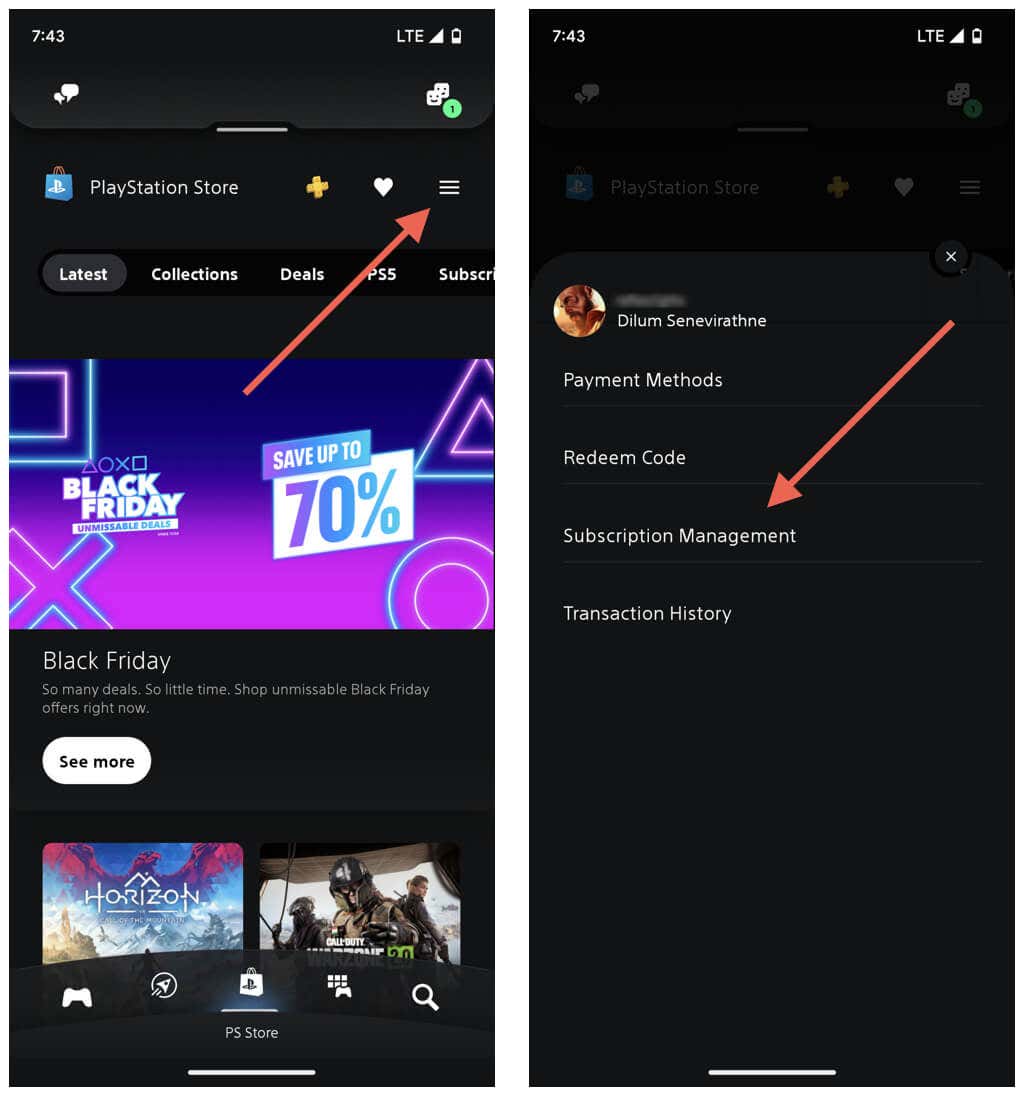
Nell'elenco dei servizi in abbonamento che segue, tocca Attiva Disattivato il rinnovo automatico accanto a PlayStation Plus. Per riabbonarsi al servizio, torna alla stessa schermata e tocca Attiva rinnovo automatico. In alternativa, seleziona Estendi per pagare ed estendere manualmente la durata dell'abbonamento.
Annulla il rinnovo automatico di PS Plus tramite il sito Web PlayStation
Se non hai accesso a una console PlayStation o non hai configurato l'app PS sul tuo telefono, puoi utilizzare un browser Web su un desktop o un dispositivo mobile per annullare l'abbonamento a PS Plus.
Accedi a PlayStation.com con le tue credenziali PSN. Se l'account richiede l'autenticazione a due fattori, devi verificare la tua identità inserendo il codice che ricevi sul telefono. Quindi, seleziona il ritratto del tuo profilo nell'angolo in alto a sinistra dello schermo e seleziona Gestione abbonamenti.
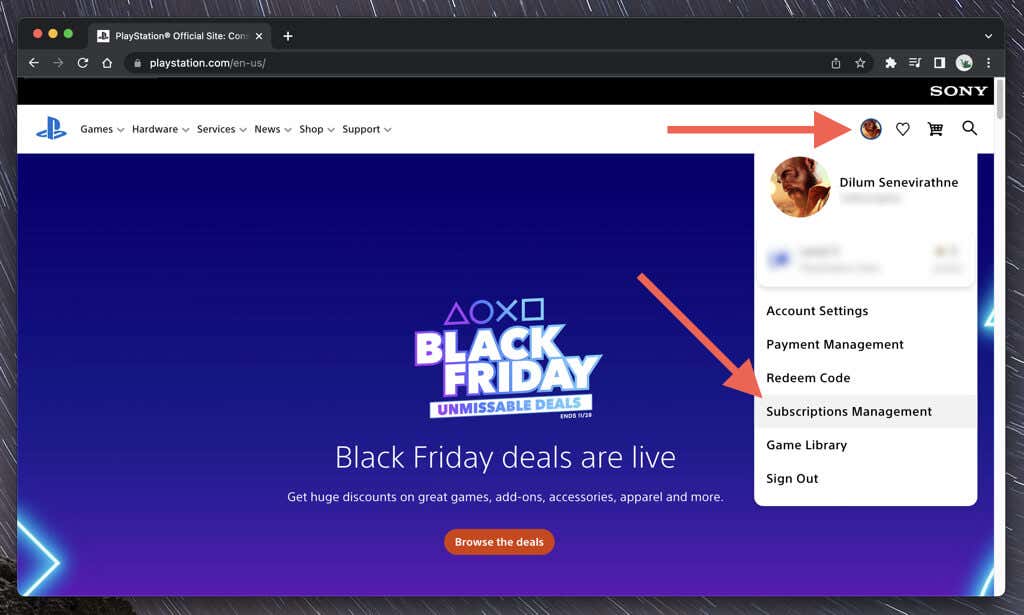
Nell'elenco dei servizi in abbonamento che segue, seleziona Disattiva auto- Pulsante di rinnovo accanto a PlayStation Plus. Per riabbonarsi al servizio o prolungare la durata manualmente, torna alla stessa schermata e seleziona Attiva rinnovo automatico o Estendi.
Rimborsa il tuo abbonamento PlayStation Plus
Se mancano ancora 14 giorni dall'iscrizione a PlayStation Plus, contatta l'Assistenza PlayStation per un rimborso. L'importo rimborsato verrà detratto in base alla tua attività su PS Plus, ad esempio il numero di giochi gratuiti a cui hai giocato e il tempo trascorso in multiplayer.
Per farlo, visita la pagina Contatta l'assistenza PlayStation tramite un browser Web su un desktop o un dispositivo mobile e accedi con le credenziali del tuo account PlayStation Network. Quindi, seleziona PS Store & Rimborsi > Rimborsi PlayStation Store.
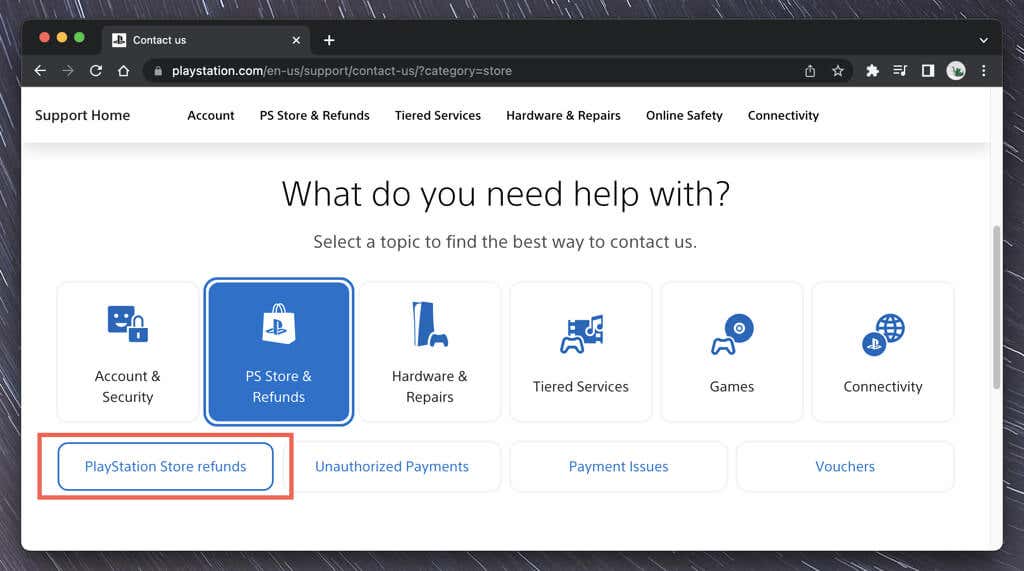
Parla con l'assistente ai rimborsi in merito all'annullamento di PS Plus e attendi che Sony elabori il rimborso. Ti verrà riaccreditato sulla fonte di finanziamento che hai utilizzato per effettuare il pagamento o ricevere l'importo sul tuo portafoglio del PlayStation Store.
Nota: se stai utilizzando PS App sul tuo telefono, puoi andare su Impostazioni > Assistenza per contattare l'assistenza PlayStation. Tuttavia, dovrai comunque accedere tramite un browser Web e seguire i passaggi precedenti per avviare il rimborso.
Il tuo abbonamento a PlayStation Plus è stato annullato
Annullamento del tuo abbonamento a PlayStation Plus è facile e veloce. Tieni a mente i potenziali svantaggi dei giochi sulla tua PlayStation 5 o 4 senza un abbonamento PS Plus e dovresti stare bene.
Non dimenticare che puoi attivare il rinnovo automatico, estendere manualmente il periodo di abbonamento o richiedere un rimborso entro 14 giorni dall'abbonamento.